System Spec 3.08
System Spec je bezplatný program, jehož funkce jsou zaměřeny na získávání detailních informací a správu některých prvků počítače. Je snadno použitelný a nevyžaduje instalaci. Lze ji použít ihned po instalaci. Pojďme analyzovat její funkce podrobněji.
Obsah
Obecné informace
Když spustíte systém Spec, zobrazí se hlavní okno, kde se zobrazí řada řádků s různými informacemi o součástech vašeho počítače, a nikoliv pouze. Někteří uživatelé těchto údajů budou stačit, ale jsou extrémně zuřiví a neodrážejí všechny funkce programu. Pro podrobnější studii musíte věnovat pozornost panelu nástrojů.
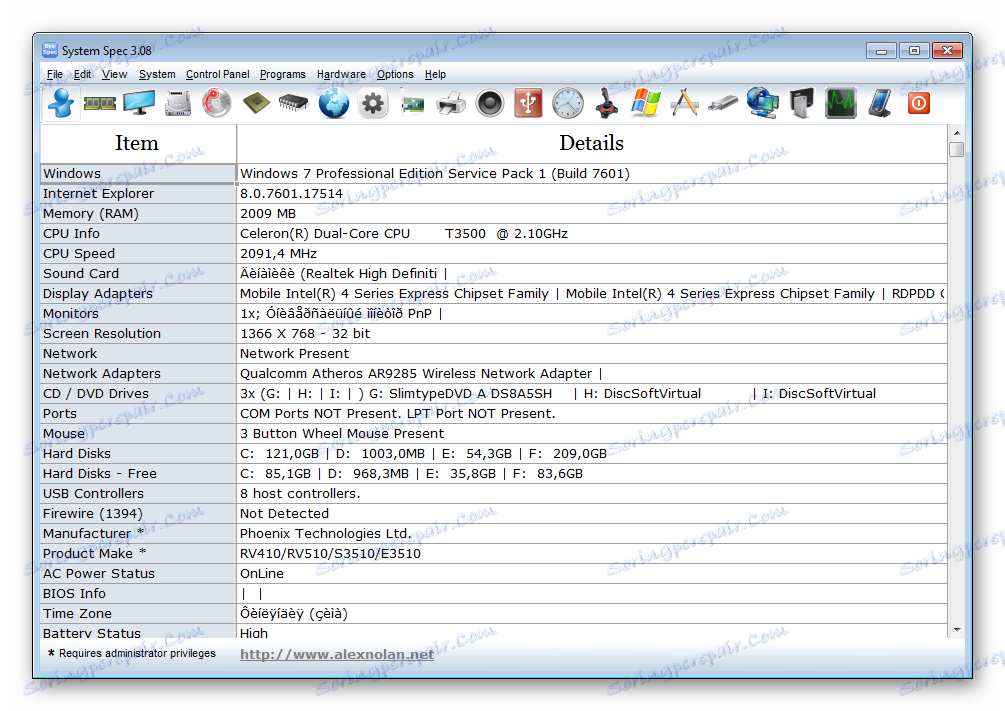
Panel nástrojů
Tlačítka se zobrazují jako malé ikony a po kliknutí na některý z nich přejděte do příslušné nabídky, která obsahuje podrobné informace a možnosti nastavení počítače. K dispozici jsou také položky s rozbalovacími nabídkami, pomocí kterých můžete přejít na konkrétní okna. Některé položky v rozbalovacích nabídkách se nezobrazují na panelu nástrojů.

Spouštění systémových nástrojů
Pomocí tlačítek s rozbalovacími nabídkami můžete řídit spuštění některých programů, které jsou ve výchozím nastavení nainstalovány. Může to být skenování disku, defragmentace, klávesnice na obrazovce nebo správce zařízení. Samozřejmě, tyto nástroje jsou také otevřeny bez pomoci System Spec, ale všechny jsou na různých místech a v programu se vše shromažďuje v jednom menu.
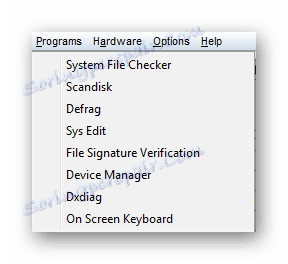
Správa systému
Prostřednictvím nabídky "Systém" jsou některé prvky systému řízeny. Může vyhledávat soubory, přepínáním do složky Tento počítač, Dokumenty a dalšími složkami, otevřením funkce Spustit , kapitolou hlasitosti a mnoho dalšího.
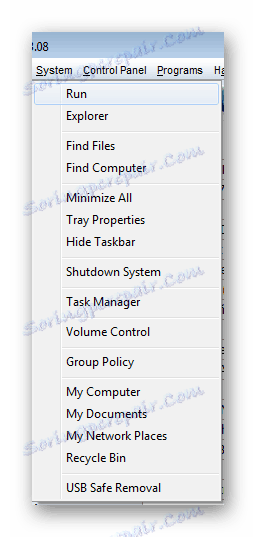
Informace o procesoru
V tomto okně jsou všechny podrobné informace o procesoru, který je nainstalován v počítači. K dispozici je informace o téměř vše, od modelu procesoru až po jeho ID a stav. V části vpravo můžete povolit nebo zakázat další funkce zaškrtnutím políčka vedle konkrétní položky.
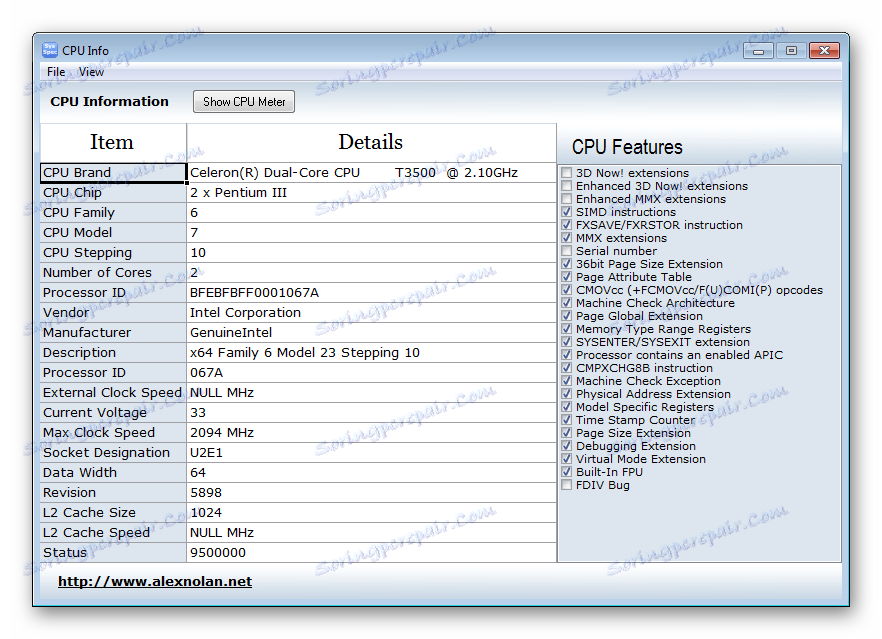
Ze stejné nabídky se spouští "měřiče CPU" , které zobrazují rychlost, historii a zatížení CPU v reálném čase. Tato funkce je také spuštěna samostatně pomocí panelu nástrojů programu.
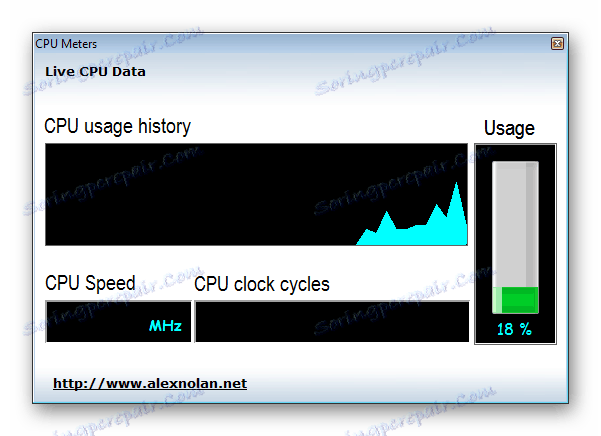
Údaje o připojení USB
K dispozici jsou všechny potřebné informace o konektorech USB a připojených zařízeních až po údaje na tlačítkách připojené myši. Odtud můžete přejít do menu s informacemi o jednotkách USB.
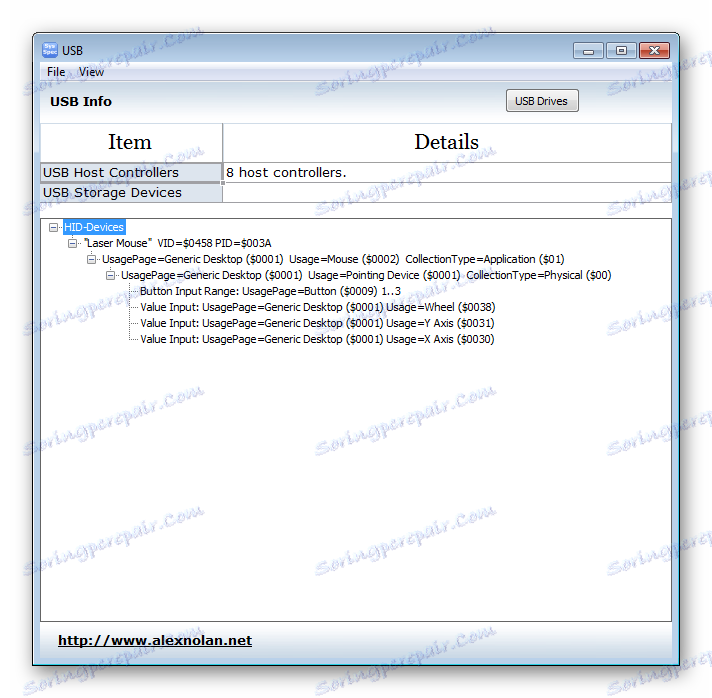
O systému Windows
Program poskytuje informace nejen o hardwaru, ale také o operačním systému. Toto okno obsahuje všechna data o jeho verzi, jazyku, nainstalovaných aktualizacích a umístění systému na pevném disku. Zde také můžete zkontrolovat nainstalovaný Service Pack, protože mnoho programů nemůže kvůli tomu pracovat správně a nejsou vždy požádáni o aktualizaci.
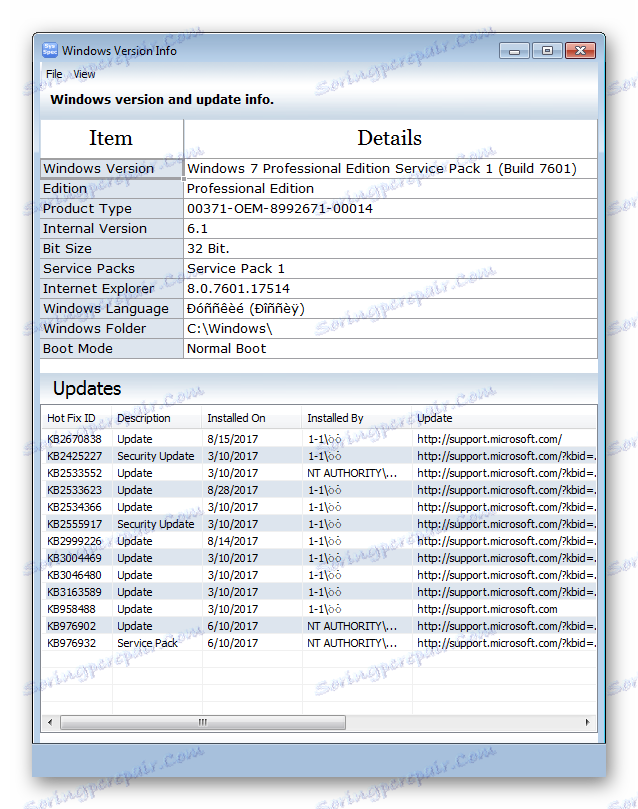
Informace o BIOSu
Veškeré potřebné informace systému BIOS se nacházejí v tomto okně. Do tohoto menu se dostanete informace o verzi BIOSu, jeho datu a ID.
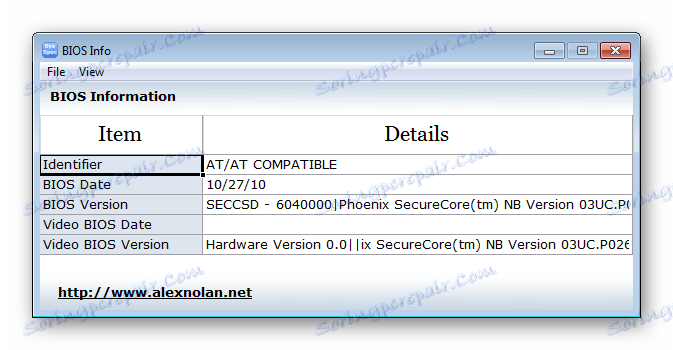
Zvuk
Všechna zvuková data jsou k dispozici. Zde můžete zkontrolovat hlasitost každého kanálu, protože dokáže ukázat, že rovnováha levého a pravého reproduktoru je stejná a závady budou viditelné. To lze identifikovat v nabídce zvuku. Toto okno obsahuje také všechny zvuky systému k dispozici pro poslech. Pokud je to nutné, vyzkoušejte zvuk kliknutím na příslušné tlačítko.
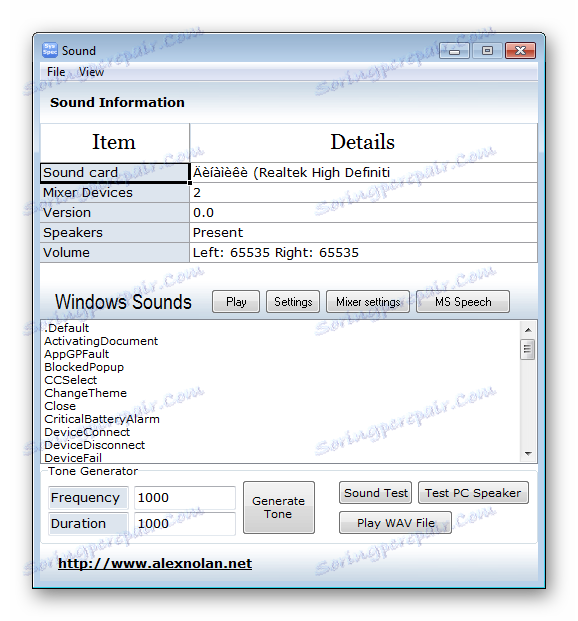
Internet
V tomto menu jsou k dispozici všechny potřebné informace o Internetu a prohlížečích. Zobrazuje informace o všech nainstalovaných webových prohlížečích, ale podrobné informace o doplňcích a často navštěvovaných webech lze získat pouze od Internet Explorer .
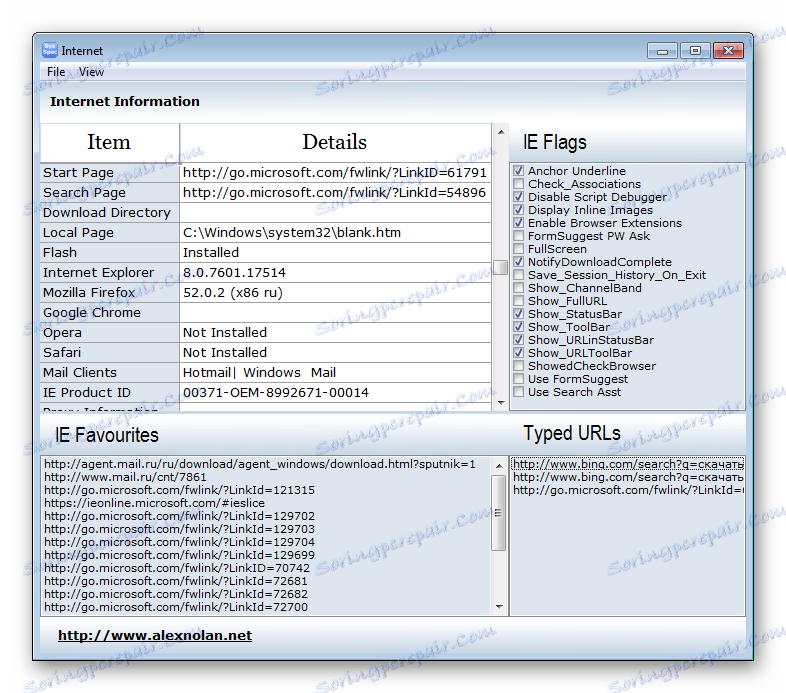
Paměť
Zde naleznete informace o fyzické a virtuální paměti RAM. Chcete-li zobrazit jeho celé číslo, použít a zdarma. Operační paměť se zobrazí v procentech. Nainstalované paměťové moduly jsou zobrazeny níže, jelikož nejsou instalovány žádné, ale často jsou instalovány několik pruhů a tato data mohou být nezbytná. Na spodním okraji okna se zobrazí množství všech nainstalovaných pamětí.
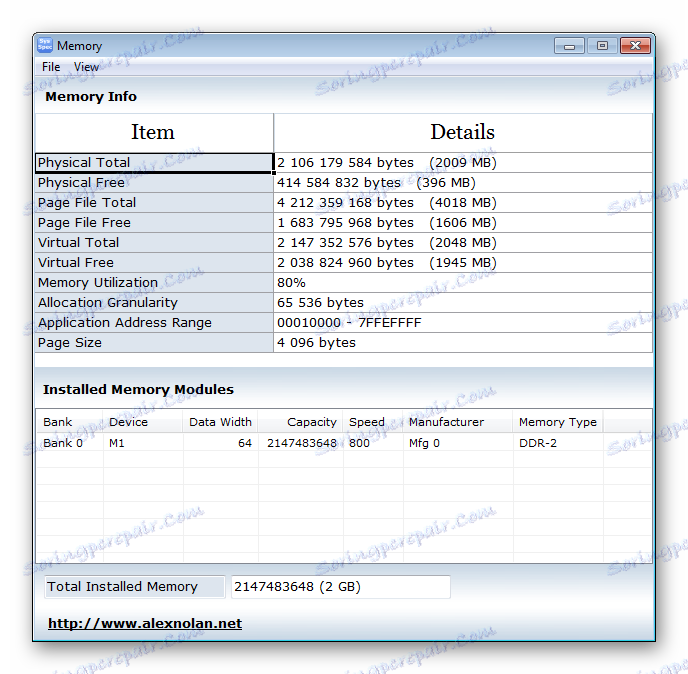
Osobní informace
V tomto okně se nachází uživatelské jméno, aktivační klíč Windows, ID produktu, datum instalace a další podobné údaje. V nabídce osobních informací lze nalézt pohodlnou funkci pro ty, kteří používají několik tiskáren - zde se zobrazí tiskárna, která je ve výchozím nastavení nainstalována.
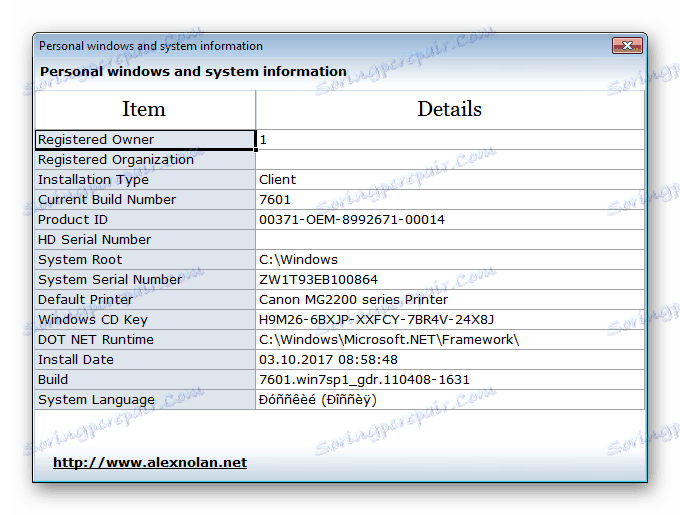
Tiskárny
U těchto zařízení je také samostatné menu. Pokud máte nainstalované více tiskáren a potřebujete získat informace o konkrétní tiskárně , vyberte ji vedle možnosti "Vybrat tiskárnu" . K dispozici jsou údaje o výšce a šířce stránky, verzi ovladače, horizontální a vertikální hodnotě DPI a některé další informace.
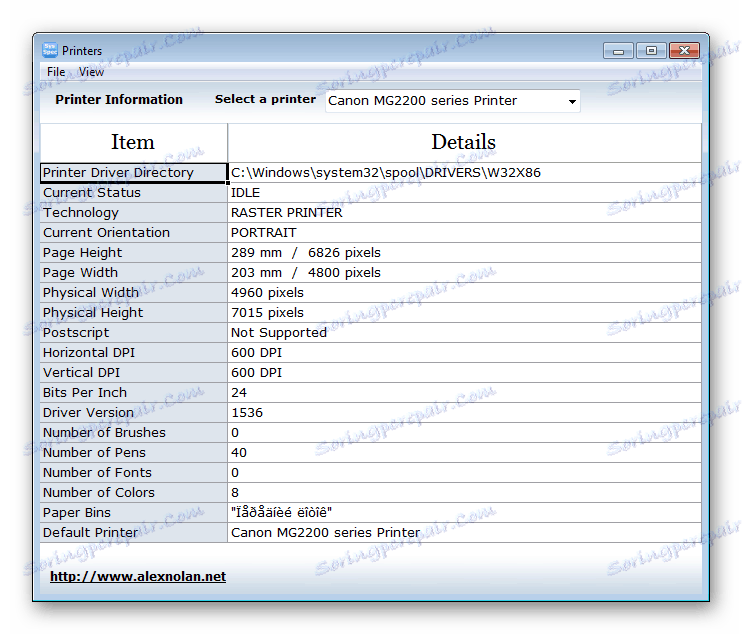
Programy
Sledujte v tomto okně všechny nainstalované programy v počítači. Zobrazí se jejich verze, místo podpory a umístění. Odtud můžete úplně odstranit potřebný program nebo jít na jeho místo.
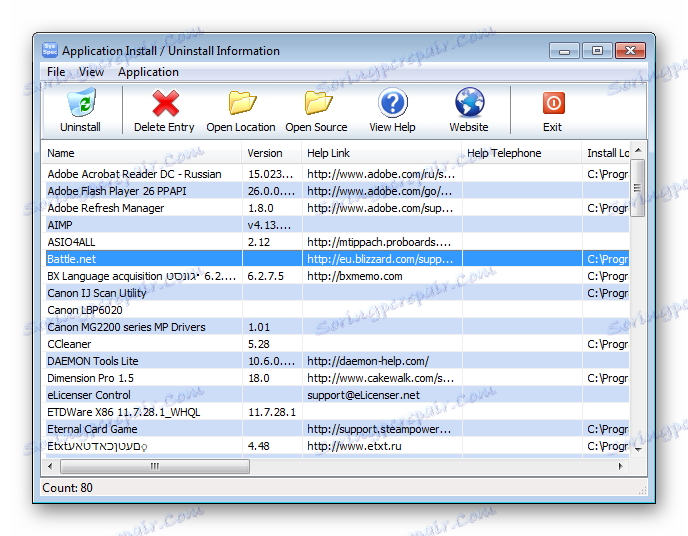
Zobrazení
Zde naleznete všechny druhy rozlišení obrazovky, které podporují monitor, určují jeho metriku, frekvenci a seznamují se s dalšími daty.
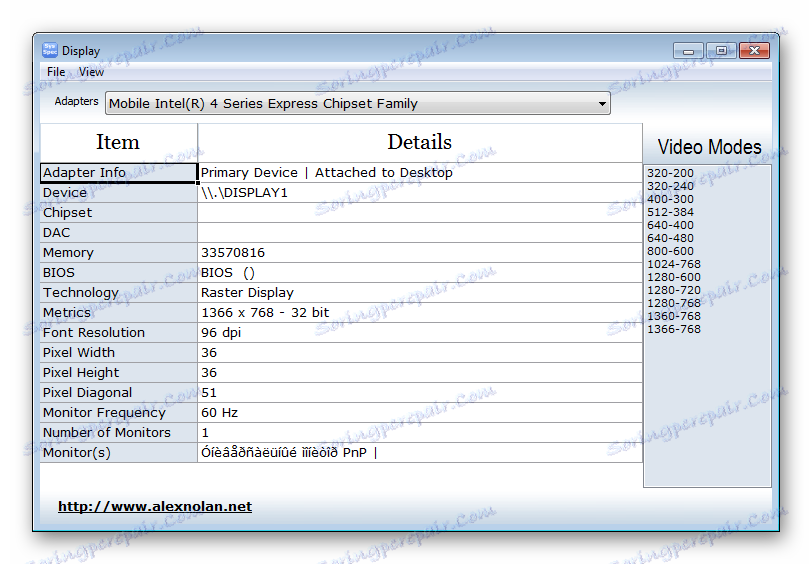
Výhody
- Program je zcela zdarma;
- Nepotřebuje instalaci, můžete ji použít ihned po stažení;
- Pro prohlížení je k dispozici velké množství dat;
- Na pevném disku není zabírat mnoho místa.
Nevýhody
- Nedostatek ruštiny;
- Některé údaje nemusí být správně zobrazeny.
Shrnutí, chci říci, že je to vynikající program pro získání detailních informací o hardwaru, operačním systému a jeho stavu, stejně jako o připojených zařízeních. Nezajišťuje mnoho místa a není náročné na zdroje počítače.